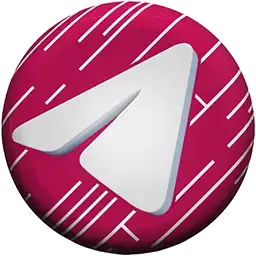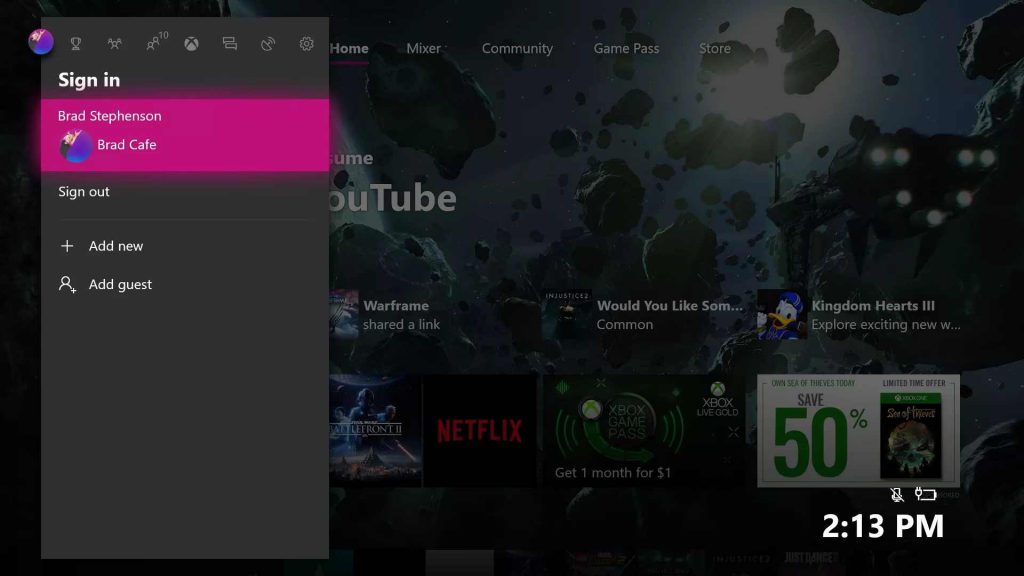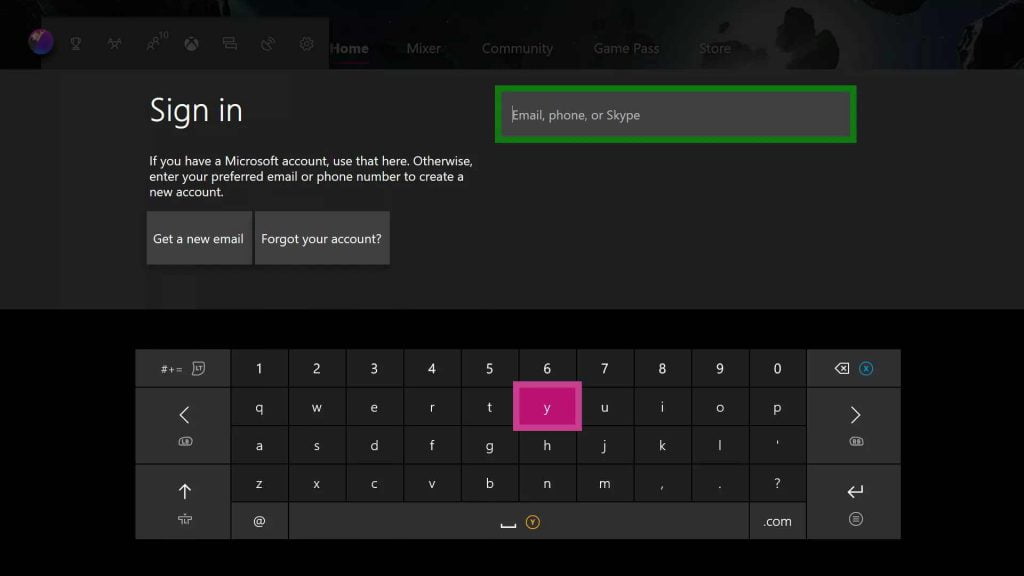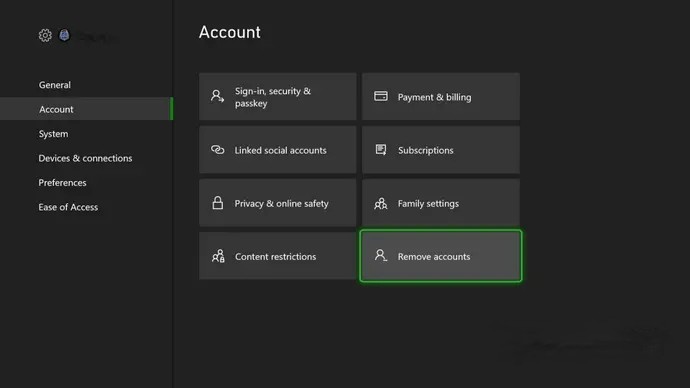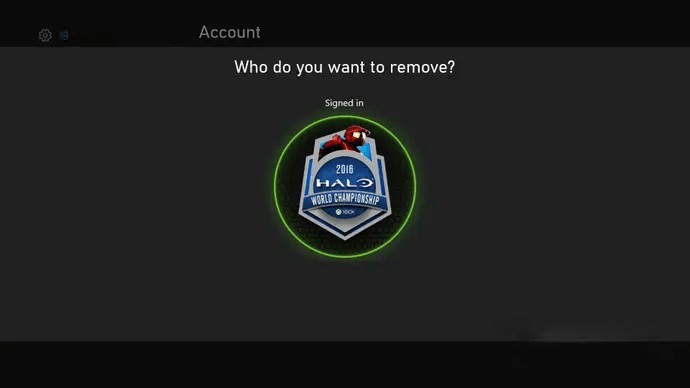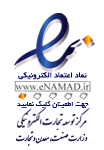نحوه اضافه کردن اکانت در ایکس باکس

اضافه کردن اکانت در ایکس باکس به دلیل ادامه دادن اچیومنت های اکانت دیگر یا حتی دسترسی به اکانت دوستانتان جهت پلی دادن بصورت Co-Op امری ضروری محسوب میشود؛ همانگونه که میتوانیدتحت پلتفرم های دیگر مانند Steam، اکانت اضافه کنید، میتوانید تحت پلتفرم xbox نیز این کار را انجام دهید.
هنگامی که در ابتدا کنسول ایکس باکس خود را راه اندازی میکنید، باید وارد یک اکانت مایکروسافت شوید؛ این اکانت به عنوان کاربر اصلی کنسول عمل میکند!
توجه کنید: اکانت اصلی شما در حافظه ایکس باکس باقی میماند و از بین نمیرود، میتوانید با خیالی آسوده نسبت به تعویض یا ایجاد اکانت جدید اقدام نمائید!
استفاده از اکانت XBOX
حساب ایکس باکس معمولاً با استفاده از یک ایمیل و رمز عبور که با حساب Microsoft شما مرتبط میشود، ایجاد و استفاده میشود؛ این حساب کاربری شما را به دستگاه Xbox شما متصل میکند و امکانات و محتوا های شخصی شما را بر روی دستگاه فراهم میکند.
1. با دسترسی به اکانت ایکس باکس میتوانید با استفاده از همان اطلاعات ورودی، به خدمات دیگری از جمله Windows، Microsoft Store و Microsoft 365 نیز دسترسی داشته باشید.
2. با داشتن حساب ایکس باکس، شما میتوانید تجربه ای یکپارچه و متعاملانه از بازی و سرگرمی در دنیای Xbox داشته باشید و از امکانات و خدمات گستردهای که Microsoft ارائه میدهد، استفاده کنید.
آموزش اضافه کردن اکانت در ایکس باکس
- برای افزودن کاربران جدید، کلید راهنمای (آرم درخشان Xbox) را روی کنترلر خود فشار دهید؛ با این کار یک منو در سمت چپ صفحه قرار میگیرد.
- اکنون در میان سربرگ های موجود از بخش بالا، به سمت راست رفته و بر روی گزینه Profile & System کلیک کنید
- حالا گزینه Add or Switch را انتخاب کنید!
- اکنون لیستی از حساب های موجود در حال حاضر در سیستم را به شما نشان میدهد، اگر قبلاً کاربرانی را اضافه کرده اید، اینجا جایی است که آنها ظاهر میشوند:
– در غیر این صورت، دو گزینه در بخش پایین تر را دارید:
- Add Guest
- Add New
- Add Guest یک حساب موقت برای ادامه بازی فعلی اضافه میکند، و اگر دوستی دارید که فقط میخواهد برای مثلاً همکاری در فرآیند تکمیل گیم به شما ملحق شود و نگران ذخیره پیشرفت یا دستاوردها نباشید، مفید است.
– با این کار فوراً یک حساب مهمان با نامی که در حال حاضر در Gamertag ثبت نام کرده اید را ایجاد میکند!
– در همین حال، گزینه Add New به شما این امکان را میدهد که به یک حساب مایکروسافت اضافی وارد شوید و تمام جزئیات Xbox آنها را به تصویر بکشید!
توجه داشته باشید: این گزینه همان سطح امنیتی ورود به هر دستگاه دیگری را دارد؛ بنابراین اگر برای ورود به سیستم نیاز به احراز هویت دو مرحله ای را دارد، حتماً آن را در دسترس داشته باشید!
پس از ورود به اکانت، شما همچنین اجازه دارید سطح دسترسی موجود به آن حساب را در این کنسول تنظیم کنید، مانند اینکه هر بار که شخصی سعی میکند از آن استفاده کند، به رمز عبور نیاز دارید.
اگر میخواهید حساب کاربری در این کنسول برای تاریخ مشخصی قابل دسترسی باشد نیز مفید است!
===================================================================
اگر قصد دارید تا سرویس گیم پس ایکس باکس را خریداری کنید؛ میتوانید به وبسایت گیم کی 98 در صفحه مربوط به آن مراجعه نمائید!
جهت آشنایی با سرویس گیم پس ایکس باکس، میتوانید مقاله مربوط به آن در بخش وبلاگ گیم کی ۹۸ را بررسی کنید!
===================================================================
حذف اکانت از Xbox Series X
ابتدا باید اپلیکیشن Settings را باز کنید؛ به احتمال زیاد این یکی از جدیدترین برنامههای شماست، به این معنی که از قبل در صفحه اصلی خواهد بود، اما اگر نباشد، میتوانید:
1. با فشار دادن کلید Guide روی کنترلر، آخرین گزینه در سمت راست را انتخاب کنید و Settings ابتدایی را در وسط صفحه پیدا کنید.
2. اکنون از داشبورد اصلی کنسول، Y را برای جستجو فشار دهید، سپس در تنظیمات تایپ کنید: My Games and Apps
– (که همیشه در داشبورد اصلی است)، سپس گزینه Apps در سمت چپ و به دنبال آن سمت راست از بخش اصلی، گزینه Settings را انتخاب کنید!
- هنگامی که تنظیمات را باز کردید، از گزینه های منو در سمت چپ، به بخش Account و سپس بخش Remove accounts در پایین سمت راست بروید:
- سپس فهرستی از تمام حسابهای موجود در سیستم، از برچسبهای بازی گرفته تا حسابهای مهمان نمایش داده میشود؛ موردی را که می خواهید انتخاب کنید، سپس حذف کنید:
به یاد داشته باشید، همیشه میتوانید یک Gamertag را روی کنسول دیگری نگهدارید و از آن با رمز عبور محافظت کنید، مطمئن شوید که هیچکس نمیتواند به آن دسترسی داشته باشد، اما شما را از انجام مراحلی که قبلاً در صفحه ذکر شد، بی نیاز میکند!
پس از اتصال حساب Xbox خود به دستگاه Xbox، میتوانید از امکانات مربوط به حساب کاربری خود مانند بازی آنلاین، خرید بازی ها و اجرای نرمافزار ها بر روی Xbox خود استفاده کنید؛ با انجام این مراحل، شما میتوانید حساب کاربری خود را به دستگاه Xbox خود اضافه کنید و از امکانات آن استفاده نمائید.